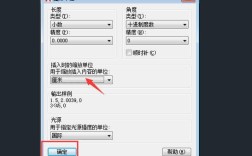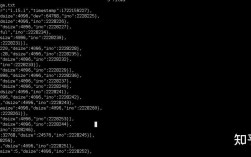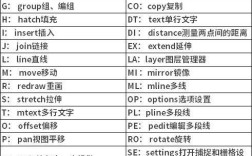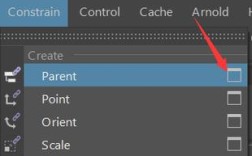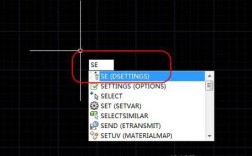在早期的网页浏览和办公软件操作中,IE11命令栏曾是一个核心功能区域,它以直观的按钮和工具选项,为用户提供了快速访问常用命令的途径,作为Internet Explorer 11浏览器界面的重要组成部分,命令栏通常位于浏览器窗口的顶部,紧挨着地址栏下方或标签页栏的上方,其设计初衷是为了简化操作流程,提升用户浏览网页、管理文件以及执行特定任务的效率。
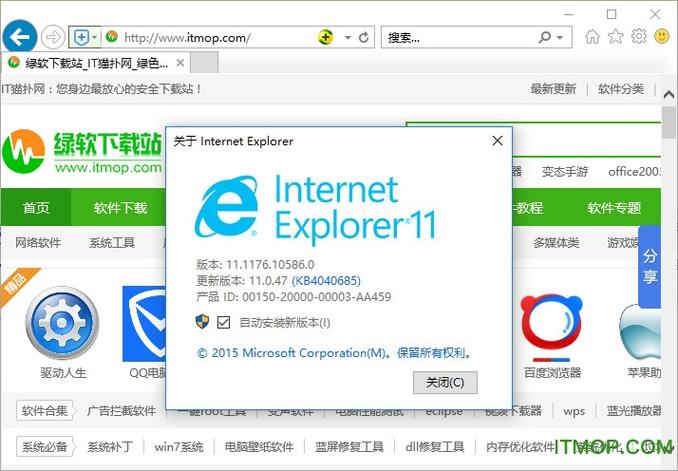
IE11命令栏的基本构成与功能布局
IE11命令栏的布局遵循了微软操作系统一贯的简洁逻辑,将高频使用的工具和功能以图标+文字或纯图标的形式呈现,用户可通过单击或右键自定义显示内容,从左至右,命令栏的主要功能模块大致可分为以下几个部分:
主页与导航工具
命令栏最左侧通常包含“主页”按钮,点击可快速返回预设的默认主页(如微软MSN、空白页等),旁边常设有“后退”与“前进”按钮,用于在浏览历史记录中切换;“刷新”按钮可重新加载当前页面;“停止”按钮则会在页面加载过程中中断请求,避免资源浪费,这些基础导航工具是浏览网页时最常用的功能,通过固定在命令栏,用户无需频繁点击鼠标右键或打开菜单即可操作。
页面操作与打印功能
页面操作区域的核心是“打印”按钮,点击后会弹出打印预览窗口,支持调整页边距、缩放比例、选择打印机等选项,方便用户直接从浏览器输出网页内容,部分版本还会包含“页面”下拉菜单,提供“打印预览”“打印”“发送链接”等子选项,满足不同场景下的输出需求,对于需要保存网页信息的用户,“页面”菜单中还包含“另存为”功能,可将页面保存为HTML文件或完整网页(含图片、样式等)。
工具与自定义选项
命令栏的右侧通常设有“工具”按钮,点击后会展开包含“弹出窗口阻止程序”“兼容性视图”“管理加载项”等高级功能的菜单。“兼容性视图”是IE11的特色功能,可帮助用户解决因网页采用旧版网页标准导致的显示异常问题;“加载项管理”则允许用户查看、启用或禁用浏览器插件,如Flash播放器、PDF阅读器等,保障浏览安全与性能。
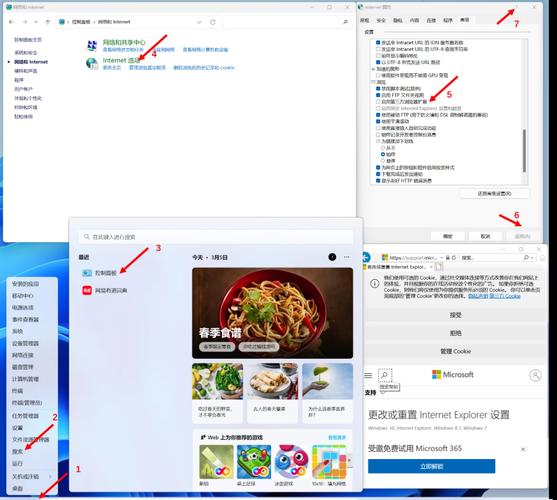
自定义与扩展功能
IE11命令栏支持高度个性化定制,用户可通过右键点击命令栏空白区域,选择“自定义”选项,在弹出的对话框中添加或隐藏按钮,可将“邮件”“阅读邮件”“打印预览”等不常用的工具隐藏,或从“添加按钮”列表中选择“字体”“缩放”等功能按钮,命令栏还支持拖拽调整按钮位置,甚至可以将整个命令栏拖动至浏览器窗口的其他位置(如菜单栏下方),适应不同用户的操作习惯。
IE11命令栏的实用场景与操作技巧
在日常使用中,IE11命令栏的多个功能模块能显著提升操作效率,在处理网页资料时,用户可通过“刷新”按钮快速解决页面加载卡顿问题;在打印长网页时,利用“打印预览”中的“仅打印选定内容”选项(需先选中文字),可避免打印无关信息;对于经常访问的兼容性不佳的网站,通过“兼容性视图”一键切换,能恢复页面正常布局。
针对企业办公场景,IE11命令栏的“加载项管理”功能尤为重要,IT管理员可通过策略统一部署加载项,限制用户安装非认证插件,降低安全风险;普通用户则可通过禁用不必要的加载项,减少内存占用,提升浏览器运行速度,命令栏的“主页”按钮可设置为公司内部系统地址,帮助员工快速跳转至工作平台,简化登录流程。
IE11命令栏的局限性及替代方案
尽管IE11命令栏在功能设计上兼顾了实用性与灵活性,但随着浏览器技术的迭代,其局限性也逐渐显现,命令栏的自定义选项虽丰富,但部分高级功能(如“开发人员工具”的入口)仍需通过菜单栏才能访问,不够直观;在界面布局上,命令栏占用了有限的顶部空间,对于小屏幕设备而言,可能挤压网页内容的显示区域。
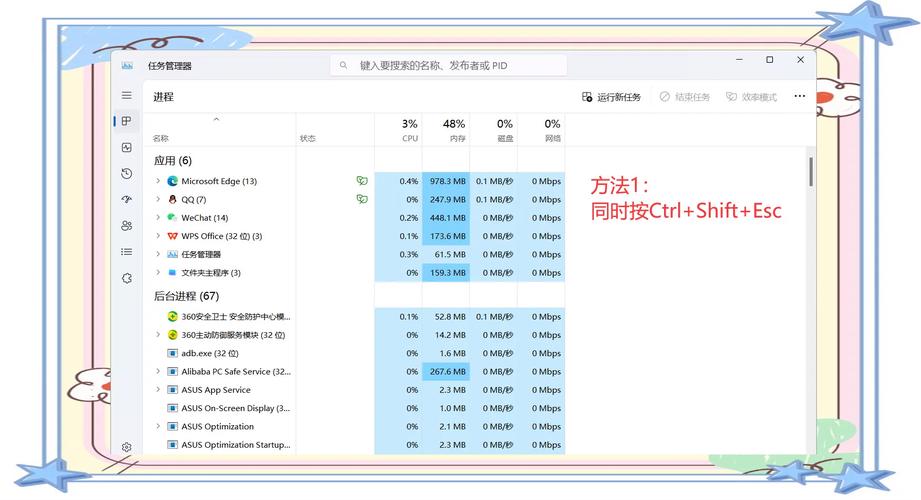
随着微软逐步淘汰IE11,转而推广基于Chromium内核的Edge浏览器,现代浏览器已将命令栏的功能整合至更简洁的“工具栏”或“地址栏扩展菜单”中,Edge浏览器将“刷新”“主页”等按钮直接集成在地址栏左侧,并通过“设置和更多”菜单提供高级功能,减少了独立工具栏的视觉干扰。
相关问答FAQs
问题1:如何恢复IE11中消失的命令栏?
解答:若IE11命令栏意外消失,可通过以下步骤恢复:
- 打开IE11浏览器,点击右上角的“齿轮”图标(工具按钮);
- 在弹出的菜单中选择“工具栏”选项;
- 在子菜单中勾选“命令栏”,即可将其重新显示在窗口中。
若上述选项无效,可能是浏览器设置被篡改,可通过“Internet选项”→“高级”→“重置”按钮恢复默认设置(注意:重置会清除自定义配置)。
问题2:IE11命令栏无法自定义按钮怎么办?
解答:若无法通过右键自定义命令栏按钮,可能是加载项冲突或权限问题,可尝试以下方法:
- 按
Alt键显示菜单栏,点击“工具”→“管理加载项”; - 在“加载项类型”中选择“工具栏和扩展程序”,禁用可疑的加载项;
- 若问题依旧,可通过“控制面板”→“程序和功能”→“打开或关闭Windows功能”,取消勾选“Internet Explorer 11”后重启电脑,重新勾选并重启,修复浏览器组件。